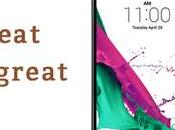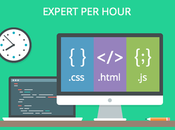Oggi vi presento uno slideshow rotatorio scritto in jQuery che sfrutta un plugin che ci permette di muovere gli oggetti secondo una traiettoria circolare:il plugin in questione si chiama Path.

RISULTATO FINALE
Ketek - Slideshow rotatorio
HTML
<div id="slideshow"><div id="circle"></div><div id="1" class="circle"><img src="img1" /></div><div id="2" class="circle"><img src="img2" /></div><div id="3" class="circle"><img src="img3" /></div><div id="4" class="circle"><img src="img4" /></div><a href="#"><div id="img"><img src="img4" /></div></a><a href="#" id="next"></a></div>
CSS
html,body{background-color:#ecedee;font-family:´GraublauWebBold´,Verdana;text-align:center;}#slideshow{text-align:center;width:1000px;height:500px;text-align:center;margin-left:auto;margin-right:auto;position:relative;top:150px;left:0px;}#circle{position:absolute;width:400px;height:400px;background-color:inherit;-moz-border-radius:200px;-webkit-border-radius:200px;border:1px solid #CCC;float:left;z-index:1;top:0px;left:0px;}.circle{float:left;position:absolute;width:120px;height:120px;-moz-border-radius:70px;-webkit-border-radius:70px;border:10px solid #78b2c7;background-color:#78b2c7;z-index:50;top:0;left:0;}img{width:120px;height:120px;-moz-border-radius:60px;-webkit-border-radius:60px;}#img{position:absolute;width:800px;height:520px;background-color:black;top:-60px;left:200px;z-index:99;-moz-border-radius:20px;-webkit-border-radius:20px;}#img img{width:auto;height:auto;}#next{position:relative;width:66px;height:67px;background-image:url(next.png);opacity:0.56;z-index:100;text-decoration:none;float:right;margin-top:165px;margin-right:10px;}#next:hover{opacity:0.7;}
JQUERY
Eccoci arrivati al succo della questione: il plugin path.
La funzione che ci interessa ci permette di traslare l´oggetto, in questo caso le miniature delle immagini, secondo una circonferenza di raggio r e centro (x,y),a partire dall´angolo alpha, fino all´angolo beta e alla velocità v; Si specifica inoltre la direzione che accetta i valori +1 (antiorario) e -1(orario).
$(elem).stop().animate({path : new $.path.arc({center : [x,y],radius :r,start : alpha,end : beta,dir : 1}),},<em>v</em>);
Vediamo ora come realizzare lo slideshow:
window.onload = function(){var turn = 0;var array_angoli_start = [210,270,330,510];var array_angoli_end = [210,270,330,390];var id = ´´;var op = 0, start, end, hidden, v = 2000,x;$(´.circle´).each(function(){id = $(this).attr(´id´);rotate(´#´+id,array_angoli_start[turn],array_angoli_end[turn++],1);if (turn==4) turn=0;});// inizializzo varie variabilix = 0turn = 0;hidden = 3;// il cerchio nascosto deve avere opacità = 0$(´#´+(array_angoli_start.length)).css(´opacity´,0);$(´#next´).click(function(){Op_0 = hidden;if (Op_0 == 0){// Op_1 diventerà -1hidden = 4;}Op_1 = --hidden;hidden++;$(´.circle´).each(function(){start = array_angoli_start[x];if (x == (array_angoli_start.length -1)) // ricomincio il giro{x = -1;}end = array_angoli_end[++x];id = $(this).attr(´id´);rotate(´#´+id,start,end,v);if (id == (Op_1+1)){$(´#´+id).animate({opacity:0},{queue:false, duration:1500});new_image = $(this).children(´img´).attr(´src´);// misero effetto..$(´#img´).children(´img´).animate({opacity : 0}, 600,function(){// cambio immagine$(´#img´).children(´img´).attr(´src´,new_image);});// misero effetto...$(´#img´).children(´img´).css(´opacity´,´0´);$(´#img´).children(´img´).animate({opacity : 1}, 600);}else if (id == (Op_0+1)) // gestisco l´hidden{$(´#´+(id)).animate({opacity:1},{queue:false, duration:1500});}});hidden--;turn++;if (turn == 4){turn = 0;hidden = 3;$(´#´+(array_angoli_start.length)).css(´opacity´,0);}x = turn;});}// gestisco il movimento rotatorio in un unica funzione rotatefunction rotate(elem,start,end,v){$(elem).stop().animate({path : new $.path.arc({center : [140,140],radius :200,start : start,end : end,dir : 1}),},v);}
La maggior parte del codice è incentrato sulla gestione delle variabili da passare alla funzione rotate() che, come spiegato, gestirà la traslazione rotatoria degli elementi.
Il funzionamento si intuisce facilmente: al click sul bottone next tutte le miniature vengono fatte traslare e l´immagine principale sarà sostituita, attraverso una banale animazione sull´opacità, dall´immagine contenuta sulla miniatura che assumerà il valore di hidden.